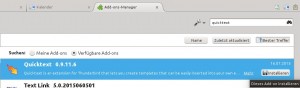Mit freundlichen Grüßen, Max Muster.
Seit ich viele Kunden von der obsoleten T-Online Emailsoftware auf das Mailprogramm Thunderbird umgestellt habe, werde ich immer wieder auf bestimmte Themen angesprochen
Eines dieser Themen sind Floskeln, immer wiederkehrende Textpassagen in ihren Mails.
Berühmtestes Beispiel die Grußformel„Mit freundlichen Grüßen, Max Muster“
Kann man das nicht automatisieren?
Kann man! Mit Hilfe des Thunderbird Plugins Quicktext, das Sie wie folgt installieren:
- Starten Sie Thunderbird und klicken Sie auf Extras/Add-ons.
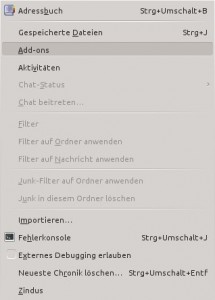
- In dem jetzt geöffneten Add-ons-Manager tragen Sie in das Suchfeld oben rechts den Namen Quicktext ein.
- Nach kurzer Suche wird Ihnen unter anderem das Plugin Quicktext angezeigt. Klicken Sie rechts auf die Schaltfläche Installieren und starten anschließend Thunderbird neu.
Nach dem Neustart rufen Sie unter Extras das neu hinzugekommene Quicktext auf. Dieses ist beim ersten Start noch leer, Sie müssen erst einmal eine Gruppe anlegen. In Gruppen werden die späteren Floskeln geordnet. Sinnvoll sind z.B die Gruppen Persönlich und Geschäftlich.
Haben Sie eine Gruppe angelegt, folgt die Anlage der eigentlichen Floskel. Das Foto ist relativ selbsterklärend (Bildschirmfoto).
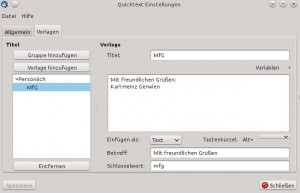
Sichern Sie zum Schluss Ihre Einstellungen durch einen Klick auf Speichern, anschließend sind die eigenen Floskeln einsatzbereit.
Wenn Sie in Zukunft eine Mail verfassen, brauchen Sie nur noch das in „Einstellungen“ vergebene Schlüsselwort eintippen (In unserem Beispiel wäre das mfg) und anschließend die Tabtaste drücken, damit Quicktext das Schlüsselwort ersetzt.
Beispiel: mfg ohne anschließende Tabtaste bleibt mfg. Mfg anschließend gedrückter Tabtaste wird zu „Mit freundlichen Grüßen, Karl-Heinz Gerwien“
Alternativ können Sie ihre Texte auch mit dem in den Quicktext Einstellungen definierten Tastenkürzel eingeben.
Weitere Einstellungsmöglichkeiten und Feinheiten von Quicktext und Thunderbird werde ich in späteren Artikeln erläutern.
Vergessen Sie nicht, meinen Newsletter zu abonnieren um eine automatische Benachrichtigung zu erhalten.